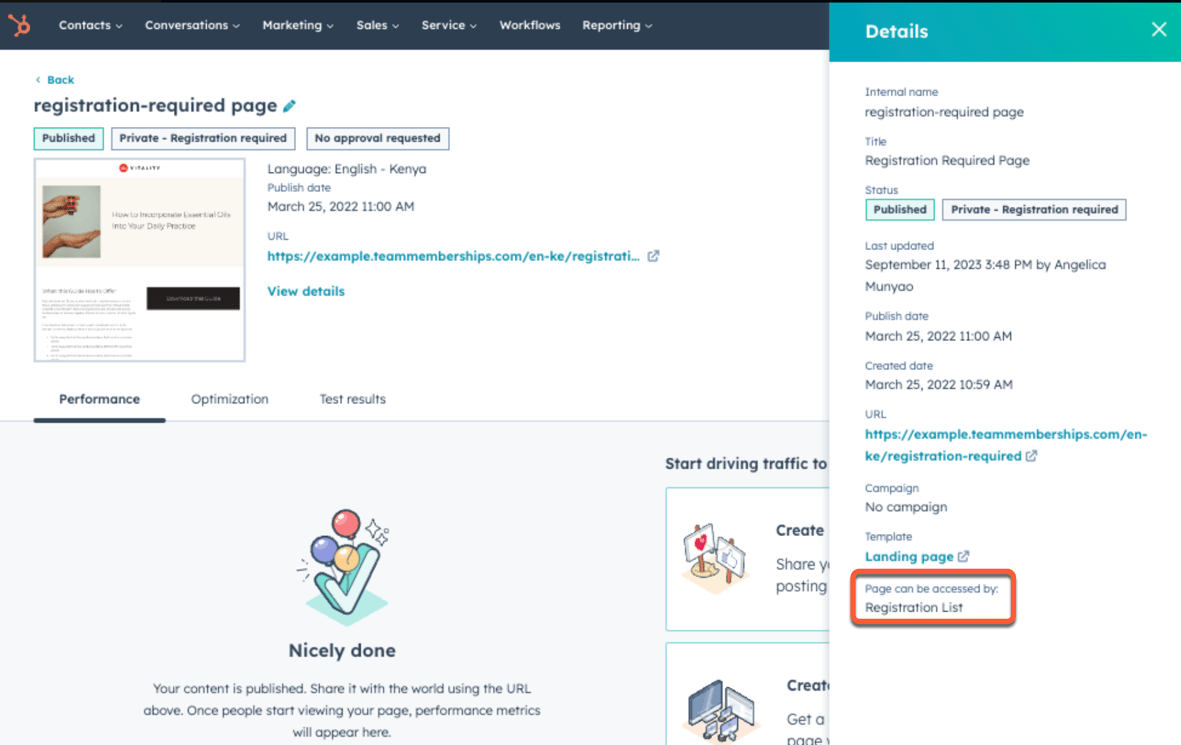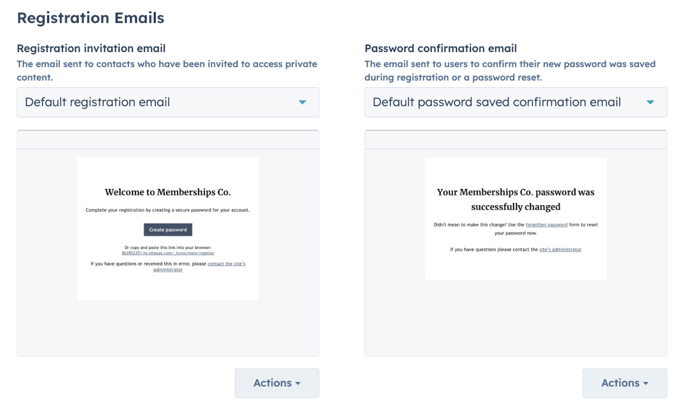Kræv medlemsregistrering for at få adgang til privat indhold
Sidst opdateret: april 29, 2024
Gælder for:
|
|
|
|
Brugere med udgivelsesrettigheder kan kontrollere, hvilke kontakter der har adgang til specifikke HubSpot-hostede sider, blogs og vidensbaseartikler. Du kan invitere kontakter fra specifikke HubSpot-lister til at registrere sig med en adgangskode for at se specifikt indhold. Dette indhold kan kun ses af kontakter, der er registreret og logget ind.
Content HubProfessional og Enterprise understøtter privat indhold til blogindlæg, landingssider og websider. Service Hub Professional - og Enterprise-konti understøtter privat indhold til vidensbaseartikler. Brugere på konti med et af disse abonnementer kan også målrette chatflows for at chatte med indloggede besøgende.
Forstå begrænsningerne for privat indhold
-
Private indholdsfunktioner fungerer kun for forbundne underdomæner, som du ejer, og som er de primære eller sekundære underdomæner for deres indholdstyper. Medlemskabsadgang vil ikke blive aktiveret for indhold, der er udgivet på standardunderdomæner i din HubSpot-konto (f.eks.hs-sites.com).
- Adgangskodebeskyttet indhold vil ikke blive inkluderet i søgemaskinernes indekser, men følsomme data vil ikke blive krypteret. HubSpot sender et svar svarende til noindex for password-beskyttede sider, så søgemaskinerne ikke inkluderer siden i søgeindekset, men de kan stadig crawle URL'en. Hvis du vil forhindre søgemaskiner i at crawle URL'en, kan du afvise den i din robot.txt-fil.
- Adgangskoder til privat indhold skal opfylde disse kriterier:
- Indeholder ikke dele af registreringsbrugernavnet.
- Indeholder ikke alfabetiske sekvenser (abcde), numeriske sekvenser (12345), gentagne tegn (aaa) eller qwerty-sekvenser (qwert) fra dit tastatur.
- Indeholder en af disse tegnkombinationer:
- Mindst otte tegn og tre af følgende: et stort bogstav, et lille bogstav, et tal eller et symbol.
- Mindst ti tegn og to af følgende: et stort bogstav, et lille bogstav, et tal eller et symbol.
- Mindst tolv tegn.
- Adgangskoder er ikke tilgængelige fra brugergrænsefladen, så det er ikke muligt for en bruger at slå en kontakts adgangskode til medlemslogin op.
- Adgangskoder opbevares sikkert på HubSpots servere i henhold til de seneste brancheanbefalinger og -standarder.
Opsæt medlemsregistrering for sider
Content HubProfessional- og Enterprise-konti kan oprette medlemskab for landingssider og websider. Når du gør en side privat med registrering påkrævet, sendes en registreringsmail til kontakter, der er medlemmer af de valgte lister, så de kan oprette en adgangskode.
Når nye kontakter føjes til disse lister i fremtiden, vil de også modtage en e-mail for at færdiggøre registreringen af deres adgangskode. Sproget i denne e-mail indstilles af dit domænes primære sprog.
En kontakt kan føjes til en liste, der allerede er knyttet til flere indholdsobjekter på forskellige domæner. I så fald bestemmes domænet for e-mailen af den første relevante indholdstype på denne liste:
- Artikel i vidensbase
- Hjemmeside-side
- Blogindlæg
- Landingsside
Der er en forsinkelse på to minutter efter opdatering eller udgivelse af privat indhold, før e-mailen behandles. I løbet af denne forsinkelse kan e-mailen annulleres ved at ophæve udgivelsen af det private indhold eller ændre adgangen til indholdet til offentlig igen. En individuel kontakt vil ikke få tilsendt e-mailen, hvis vedkommende fjernes fra den relevante liste i løbet af denne periode. Efter denne forsinkelse vil e-mailen blive sendt efter en standardbehandlingstid på tre til fire minutter.
Bemærk: Kontakter, der allerede har oprettet en adgangskode til at se andet privat indhold på dit domæne, vil ikke modtage yderligere e-mails. De vil bruge deres eksisterende adgangskode til at logge ind og se det private indhold, de har adgang til på baggrund af deres medlemskab af listen.
-
Naviger til dit indhold:
- Hjemmesidens sider: På din HubSpot-konto skal du navigere til Indhold > Websider.
- Landingssider: På din HubSpot-konto skal du navigere til Indhold > Landingssider.
- Hold musen over siden, og klik på Rediger.
- Klik på menuen Indstillinger i indholdseditoren, og vælg Publikumsadgang.
- I dialogboksen skal du vælge Privat - Registrering påkrævet.
- Klik på rullemenuen , og marker afkrydsningsfelterne ud for de lister over kontakter, du vil registrere for at få adgang til denne side.
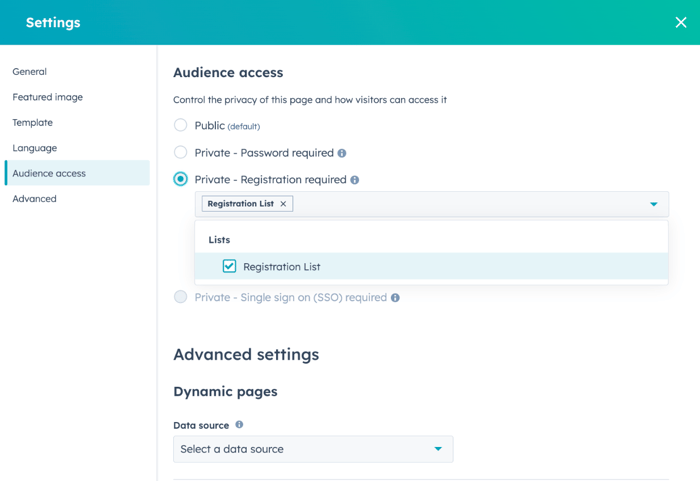
- Klik på X' et øverst til højre i dialogboksen for at genoptage redigeringen.
- Når du er færdig med at redigere, skal du klikke på Publish eller Update øverst til højre.
Kontakter vil blive bedt om at registrere sig og logge ind, når de besøger en begrænset side-URL. Når de har logget ind, tilføjer HubSpot en cookie til den besøgendes webbrowser, så de ikke bliver bedt om at logge ind igen. Hvis det ønskes, kan du sende kontakter et direkte link til at logge ud af adgangen til privat indhold på dit domæne.
Sådan opsætter du medlemsregistrering for en eller flere sider:
- Hold musen over siden, og klik på rullemenuen Mere , og vælg derefter Styr publikumsadgang.
- Hvis du vil styre publikumsadgang samlet, skal du markere afkrydsningsfelterne ud for siderne og derefter klikke på rullemenuen Mere øverst i tabellen og vælge Styr publikumsadgang.
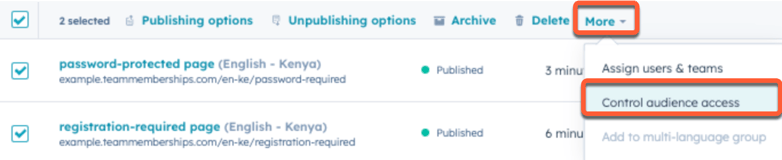
For landings- og websider vises status for publikumsadgang i kolonnen Publikumsadgang:
-
Naviger til dit indhold:
- Hjemmesider: På din HubSpot-konto skal du navigere til Indhold > Websider.
- Landingssider: På din HubSpot-konto skal du navigere til Indhold > Landingssider.
- I kolonnen Målgruppeadgang vises siden som Privat - kræver adgangskode, Privat - kræver registrering eller Offentlig.
- Hvis kolonnen Målgruppeadgang ikke er til stede:
- Klik på rullemenuen Handlinger øverst til højre, og vælg Rediger kolonner.
- I dialogboksen skal du markere afkrydsningsfeltet Publikumsadgang til venstre og derefter klikke på Gem.
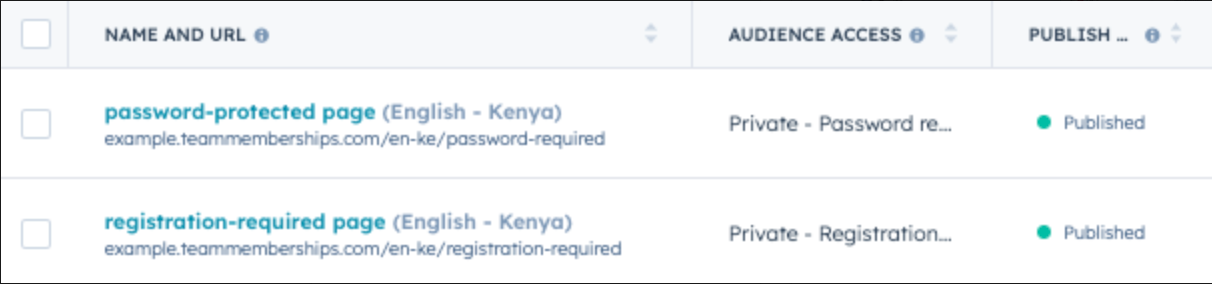
- Hvis du vil se status for publikumsadgang for en bestemt side, angiver en etiket øverst på siden, om siden er privat og kræver en adgangskode eller registrering, på skærmen med sidedetaljer. Hvis siden kræver registrering, skal du klikke på Vis detaljer for at se, hvilke lister der har adgang til siden.
Opsæt medlemsregistrering for din blog
Content Hub Professional og Enterprise kan opsætte medlemskab for blogs. Indstillingerne for dine blogindlæg administreres i dine kontoindstillinger. Hvis du vil oprette medlemsregistrering for privat blogindhold, skal du indstille alle indlæg på din blog til at være private.
Når du gør din blogs indhold privat, sendes der en registreringsmail til alle kontakter, der ikke allerede har registreret sig for at få adgang til tilpasset indhold. Sproget i denne mail indstilles af dit domænes primære sprog.
Der er en forsinkelse på to minutter, efter du har indstillet dit indhold til privat, før e-mailen behandles. Under denne forsinkelse kan e-mailen annulleres ved at ophæve udgivelsen af det private indhold eller ændre adgangen til indholdet tilbage til offentlig. En individuel kontakt vil ikke få tilsendt e-mailen, hvis vedkommende fjernes fra den relevante liste i løbet af denne periode. Efter denne forsinkelse vil e-mailen blive sendt efter en standardbehandlingstid på tre til fire minutter.
Bemærk: Kontakter, der allerede har oprettet en adgangskode til at se andet privat indhold på dit domæne, vil ikke modtage yderligere e-mails. De vil bruge deres eksisterende adgangskode til at logge ind og se det private indhold, de har adgang til på baggrund af deres medlemskab af listen.
- På din HubSpot-konto skal du klikke på settings indstillingsikonet på den øverste navigationslinje.
- Naviger til Indhold > Blog i menuen i venstre sidepanel.
- I afsnittet Aktuel visning skal du klikke på den første rullemenu og vælge en blog.
- I afsnittet Control audience access skal du vælge Private - Registration required.
- Klik på rullemenuen Select Lists , og vælg den eller de lister med kontakter, der skal have adgang.
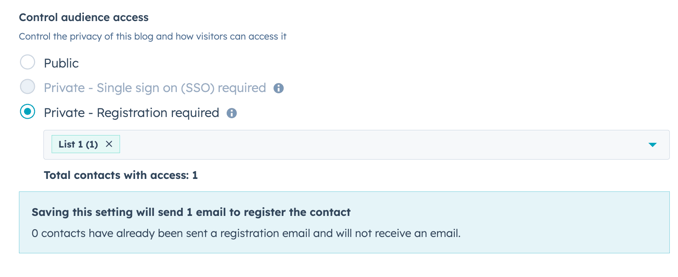
- Klik på Gem for at anvende dine ændringer.
Opsæt medlemsregistrering for din vidensbase
Service Hub Professional- og Enterprise-konti kan oprette medlemskab for vidensbaseartikler. Når du gør en vidensbaseartikel privat med registrering påkrævet, sendes der en registreringsmail til kontakter, der er medlemmer af de valgte lister, så de kan oprette en adgangskode.
Når kontakter føjes til disse lister i fremtiden, vil de også modtage en e-mail for at færdiggøre registreringen af deres adgangskode. Sproget i denne e-mail indstilles af dit domænes primære sprog.
Der er en forsinkelse på to minutter, efter at du har indstillet dit indhold til privat, før e-mailen behandles. Under denne forsinkelse kan e-mailen annulleres ved at ophæve udgivelsen af det private indhold eller ændre adgangen til indholdet tilbage til offentlig. En individuel kontakt vil ikke få tilsendt e-mailen, hvis vedkommende fjernes fra den relevante liste i løbet af denne periode. Efter denne forsinkelse vil e-mailen blive sendt efter en standardbehandlingstid på tre til fire minutter.
Bemærk: Kontakter, der allerede har oprettet en adgangskode til at se andet privat indhold på dit domæne, vil ikke modtage yderligere e-mails. De vil bruge deres eksisterende adgangskode til at logge ind og se det private indhold, de har adgang til på din hjemmeside, baseret på deres medlemskab af listen.
- På din HubSpot-konto skal du navigere til Indhold > Videngrundlag.
- Naviger til fanen Artikler
- Hold musen over artiklen, og klik på Rediger.
- Klik på fanen Indstillinger i editoren.
- I afsnittet Kontrol af publikumsadgang skal du vælge Privat - Registrering påkrævet.
- Klik på rullemenuen, og marker afkrydsningsfelterne ud for de lister over kontakter, du vil registrere for at få adgang til denne artikel.
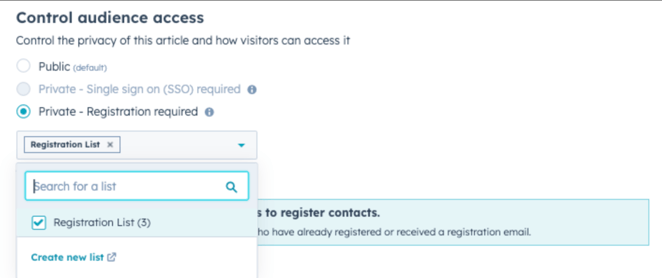
- Klik på Opdater øverst til højre.
Kontakter vil blive bedt om at registrere sig og logge ind, når de besøger en begrænset artikel-URL. Når de har logget ind, tilføjer HubSpot en cookie til den besøgendes webbrowser, så de ikke bliver bedt om at logge ind igen. Hvis det ønskes, kan du sende kontakter et direkte link til at logge ud af adgangen til privat indhold på dit domæne.
Bemærk: Private artikler på offentlige vidensbaser vises ikke under kategorier eller underkategorier for brugere, der ikke har adgang til dem.
Sådan kontrollerer du publikums adgang fra artikeldashboardet:- Hold musen over artiklen, klik på rullemenuen Mere , og vælg derefter Styr publikumsadgang.
- Hvis du vil styre publikumsadgang i bulk, skal du markere afkrydsningsfelterne ud for de artikler, du vil begrænse adgangen til, og derefter klikke på Styr publikumsadgang øverst i tabellen.
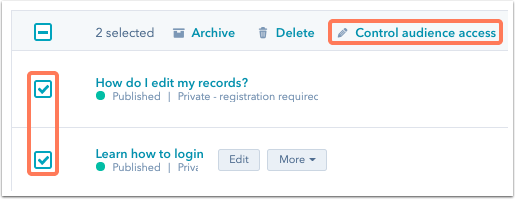
Publikumsadgangen vises i dashboardet under artikelnavnet.
- På din HubSpot-konto skal du navigere til Indhold > Videngrundlag.
- Naviger til fanen Artikler.
- Klik på navnet på en artikel for at se yderligere detaljer om dens adgangsbegrænsninger.
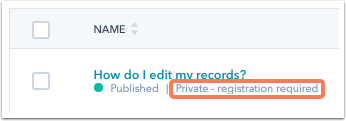
- På skærmen med sidedetaljer angiver en etiket øverst på siden, om siden er privat og kræver en adgangskode eller registrering.
Tilpas indstillinger og skabeloner
Du kan oprette tilpassede skabeloner til e-mails og sider med registrering af privat indhold. Disse brugerdefinerede skabeloner bruger oplysninger fra fanen Grundlæggende i dine indstillinger for privat indhold.
Rediger generelle indstillinger for privat indhold
- På din HubSpot-konto skal du klikke på settings indstillingsikonet på den øverste navigationslinje.
- Gå til Indhold > Privat indhold i menuen i venstre sidepanel.
- Klik på rullemenuen Vælg et domæne at redigere, og vælg det domæne, som dit private indhold er hostet på.
- I afsnittet Kontaktoplysninger skal du indtaste et firmanavn . Dette vises på skabeloner til registreringssiden.
- I tekstfeltet Website admin skal du indtaste e-mailadressen på den bruger, som besøgende skal kontakte, hvis de har problemer med at logge ind, logge ud eller registrere sig. Hvis dette felt er tomt, bruges e-mailadressen på en aktiv superadministrator på kontoen.
- Hvis du vil give kontakter mulighed for selv at registrere sig til privat indhold, skal du markere afkrydsningsfeltet Allow self-registration iafsnittet Single sign-on (SSO) .Du kan blive bedt om at indstille sproget og ordlyden i feltet Samtykke til at behandle data.
- Hvis du vil vise kontakter en mulighed for at sende sig selv et e-mail-link i stedet for at bruge en adgangskode, skal du markere afkrydsningsfeltet Slå godkendelse uden adgangskode til i afsnittet Godkendelse uden adgangskode . Linket i denne e-mail udløber efter femten minutter.
Opsæt timeouts for inaktive sessioner
For at forbedre sikkerheden kan du automatisk logge brugere ud, der har adgang til dit private indhold eller din kundeportal, efter 20 minutter, 40 minutter, 60 minutter eller 24 timers inaktivitet. HubSpot-brugere skal have tilladelsenWebsite settings for at slå timeouts for inaktive sessioner til.
- På din HubSpot-konto skal du klikke på settings indstillingsikonet på den øverste navigationslinje.
- Gå til Indhold > Privat indhold i menuen i venstre sidepanel.
- Klik på rullemenuen Vælg et domæne, der skal redigeres, og vælg et domæne. Indstillingen for timeout for inaktiv session skal indstilles individuelt for hvert tilsluttet domæne.
- I afsnittet Timeout for inaktiv session skal du markere afkrydsningsfeltet Log automatisk ud af inaktive brugere.
- Klik på rullemenuen Sign out users after , og vælg en tidsperiode.
- Klik på Gem nederst til venstre.
Tilpas dine skabeloner til registreringsmails
Som standard vil dit private indhold have enkle registreringsmails med firmanavn og logo, der er indstillet på fanen Grundlæggende i indstillingerne for dit private indhold. Du har også mulighed for at oprette brugerdefinerede e-mails:
- På din HubSpot-konto skal du klikke på settings indstillingsikonet på den øverste navigationslinje.
- Gå til Indhold > Privat indhold i menuen i venstre sidepanel.
- Klik på rullemenuen Vælg et domæne, der skal redigeres, og vælg et domæne.
- Klik på fanen E-mails .
- Du kan redigere skabelonerne til følgende e-mails:
- E-mail medregistreringsinvitation: den e-mail, der sendes til besøgende, som er blevet inviteret til at få adgang til privat indhold.
- E-mail medbekræftelse af adgangskode: den e-mail, der sendes til besøgende for at bekræfte, at deres nye adgangskode blev gemt under registreringen, eller at en adgangskode blev nulstillet.
- E-mail om nulstilling afadgangskode: den e-mail, der sendes til besøgende, når de nulstiller deres adgangskoder.
- Klik på rullemenuen Handlinger under den e-mail, du vil tilpasse, og vælg derefter Opret.
- Opret en ny e-mail med e-mail-editoren.
- Når du har udgivet din e-mail, skal du navigere til dine indstillinger for privat indhold.
- Klik på en dropdown-menu, og vælg din nye e-mail.
Tilpas skabeloner til medlemsregistreringssider
Alle konti indeholder enkle skabeloner til medlemsregistreringssider. For at tilpasse disse sideskabeloner skal udviklere oprette en ny HTML/HubL-skabelon i designmanageren.
Udviklere kan også give besøgende mulighed for at logge ind ved hjælp af deres legitimationsoplysninger fra sociale medier. Udviklere skal tilføje det sociale login-modul for medlemskab til din skabelon og derefter sende dit Facebook App ID og/eller Google Client ID til modulet. Læs mere i HubSpots udviklerdokumentation.
Bemærk: Din designer skal vælge den tilsvarende skabelontype, når du opretter den nye HTML/HubL-skabelon i designmanageren, for at skabelonen kan vises i dine indstillinger for privat indhold.
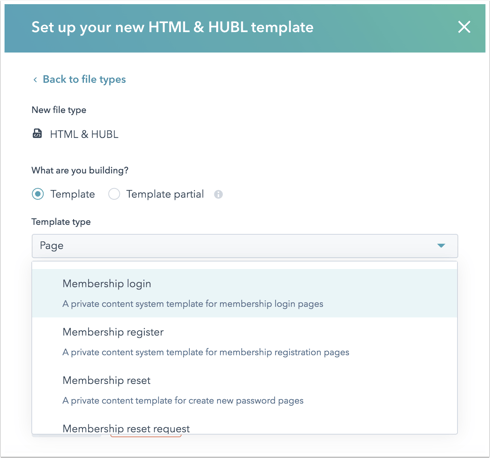
Sådan vælger du en ny brugerdefineret HTML-skabelon til dine private indholdssider:
- På din HubSpot-konto skal du klikke på settings indstillingsikonet på den øverste navigationslinje.
- Gå til Indhold > Privat indhold i menuen i venstre sidepanel.
- Klik på rullemenuen Vælg et domæne, der skal redigeres, og vælg et domæne.
- Naviger til fanen Sider.
- Du kan bruge rullemenuerne til at vælge en tilpasset HTML-skabelon til følgende sidetyper:
- Registreringsside: den side, hvor inviterede kontakter kan tilmelde sig for at få adgang til privat indhold.
- Side medadgang nægtet: den side, som besøgende ser i stedet, hvis de ikke har fået adgang til privat indhold.
- Log ind-side: den side, hvor besøgende logger ind for at få adgang til privat indhold.
- Logud-side: den side, som besøgende ser, når de har logget ud.
- Anmod om nulstilling af adgangskode: den side, en besøgende ser, når de anmoder om nulstilling af adgangskode.
- Opretny adgangskode: den side, hvor besøgende opretter en ny adgangskode.
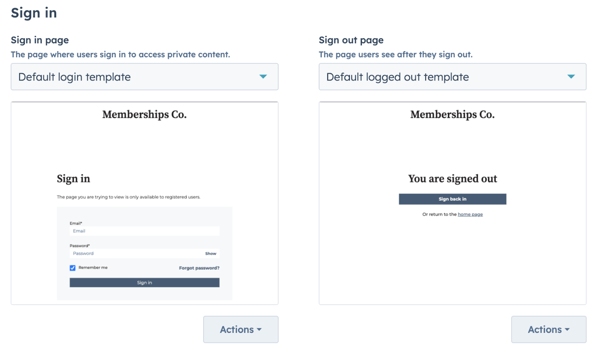
- I afsnittet Destinationer kan du sende kontakter til en bestemt side på dit websted, når de har udført bestemte handlinger:
- Når nogen har registreret sig: den side, hvor besøgende bliver omdirigeret, når de har registreret sig.
- Når nogen har logget ind: Den side, besøgende vil se, hvis de logger ind, men ikke har klikket på et link til en bestemt privat side. Hvis den besøgende logger ind for at se en bestemt adgangskodebeskyttet side, vil de blive omdirigeret til den private side i stedet.
- Når nogen logger ud, den side, hvor besøgende vil blive omdirigeret, når de logger ud. Hvis du ikke vælger en side fra dit website, vil kontakterne se en simpel standardside, der fortæller dem, at de er logget af.
Fejlfinding af medlemsregistrering for privat indhold
Gennemgå det private indhold, som en kontakt har adgang til
For at tjekke, hvilket privat indhold en kontakt har adgang til, skal du gennemgå detaljerne i deres kontaktoptegnelse.
- På din HubSpot-konto skal du navigere til CRM > Kontakter.
- Klik på navnet på en kontakt.
- I afsnittet List membership and access to private content til højre skal du klikke på Manage list memberships.
- Hold musen over en liste, og klik på Detaljer.
- Klik på Publikumsadgang i højre panel for at se navnene på de(n) private side(r), som kontakterne på listen har adgang til.
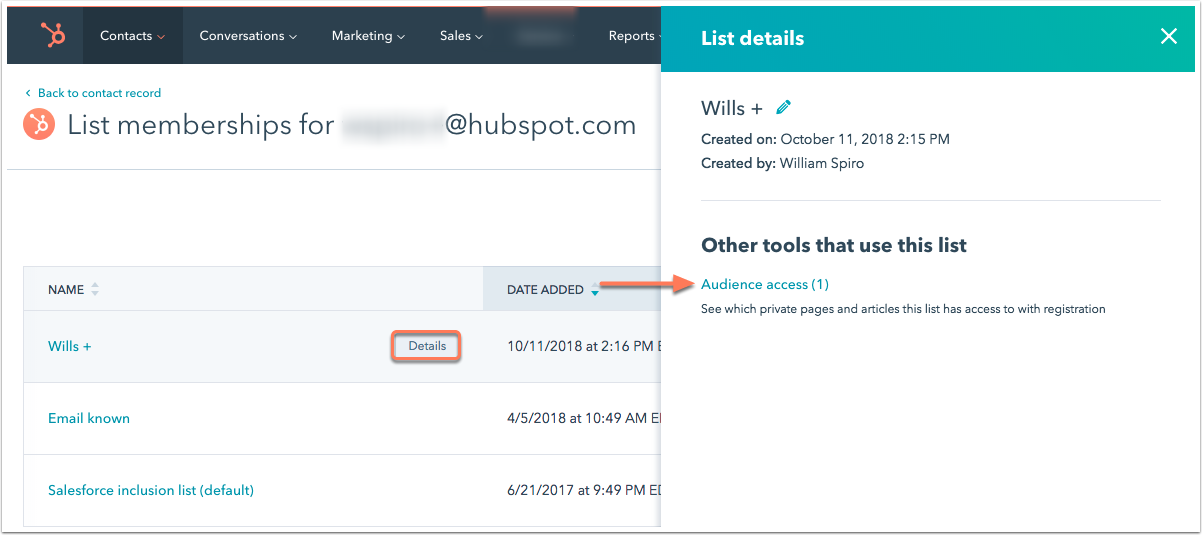
Send registreringsmailen igen til en bestemt kontakt
En kontaktperson bliver låst ude af sin konto efter ti mislykkede forsøg på at logge ind. Du kan e-maile kontakter et link til at nulstille deres egen adgangskode fra kontaktoptegnelsen.
Hvis en kontakt ikke har modtaget din registreringsmail, skal du bede vedkommende om at tilføje noreply@domain.com ("domæne" er det underdomæne, som din private side er hostet på) til sin adressebog eller tilføje dine afsendende IP-adresser til sin tilladelsesliste. Læs mere om opsætning af automatiske opfølgende registreringsmails.
- Links til nulstilling af adgangskode er gyldige til én brug inden for 24 timer. Linket udløber, når en kontakt bruger det, eller hvis der er gået 24 timer, siden e-mailen blev sendt.
- Kontakter, der endnu ikke er registreret, har ikke mulighed for at få tilsendt en e-mail med nulstilling af adgangskode.
Sådan sender du en registreringsmail fra kontaktoptegnelsen:
- På din HubSpot-konto skal du navigere til CRM > Kontakter.
- Klik på navnet på kontakten.
- I afsnittet List membership and access to private content til højre skal du klikke på Manage List memberships.
- Klik på rullemenuen Manage registration øverst til højre, og vælg derefter Resend registration email.
Bemærk: En kontakts registrering er forbundet med kontaktens primære e-mail, uanset om det er den e-mail, de oprindeligt registrerede sig med eller ej. Når en registreret kontakts primære e-mail er ændret i HubSpot, kan de automatisk logge ind med denne e-mail og deres tidligere indstillede adgangskode. Når en e-mail er opdateret, behøver du ikke at sende en registreringsmail igen, og e-mails med "Nulstil adgangskode"/"Har du glemt din adgangskode? " vil fremover blive sendt til den nye primære e-mail.
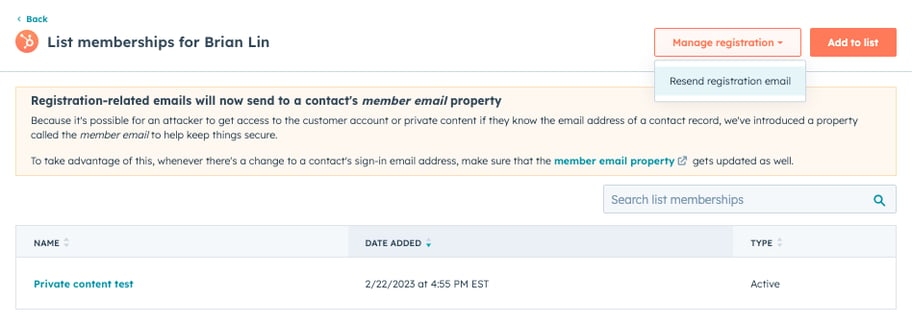
Ændring af en kontakts medlemsmail
Hvis en kontaktperson ønsker at ændre den e-mail, de bruger til at modtage medlemsmails, kan brugere med rettigheder til at redigere den pågældende kontaktperson ændre disse oplysninger i egenskaben Medlemsmail.
E-mailadressen i egenskaben Medlems-e-mail vil modtage følgende medlems-e-mails:
- E-mail med invitation til registrering
- E-mail med bekræftelse af adgangskode
- E-mail til nulstilling af adgangskode
Af sikkerhedsmæssige årsager anbefales det at kræve e-mails fra både kontaktpersonens nuværende medlems-e-mail og den e-mailadresse, de ønsker at modtage medlems-e-mails på fremover.
Kontakt egenskaber om registrering af privat indhold
Der er nogle få kontaktegenskaber, som opdateres automatisk for kontakter, der inviteres til at registrere sig for at se privat indhold. Egenskaben Medlemskabsnoter kan opdateres manuelt eller med et workflow.
- Domæne, som registreringsmailen blev sendt til: det domæne, som invitationsmailen til indholdsmedlemskab blev sendt til.
- Medlemskabsnoter: noter vedrørende kontaktpersonens indholdsmedlemskab.
- Registreret på: den dato og det tidspunkt, hvor kontakten oprettede sit indholdsmedlemskab.
- Tidspunkt for afsendelse af registreringsmail: dato og tidspunkt for afsendelse af registreringsmail til kontakten.
- Tidspunkt for tilmelding til opfølgningsmails: dato og tidspunkt for, hvornår medlemmet blev tilmeldt automatiske opfølgningsmails.
Send registrerede kontakter et direkte link til din tilmeldingsside
Hvis du vil sende dine kontakter et direkte link til log-in-siden for privat indhold, skal du tilføje /_hcms/mem/login til slutningen af dit sidedomæne.
For eksempel, for indhold hostet på inbound-marketing.com, vil URL'en til log-in-siden være: http: //inbound-marketing.com/_hcms/mem/login
Bemærk: Dette link fungerer kun for kunder, der allerede har registreret sig med et brugernavn og en adgangskode.
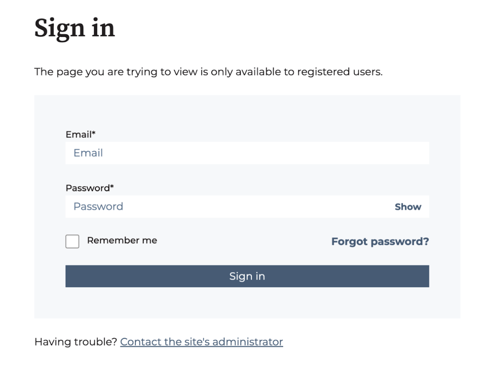
For at lede dine kontakter til en log ud-side skal du tilføje /_hcms/mem/logout til slutningen af dit sidedomæne.
For eksempel vil URL'en til logout-siden for indhold på inbound-marketing.com være: http: //inbound-marketing.com/_hcms/mem/logout
Eksportér alle medlemsregistreringsaktiviteter fra din konto
For at gennemgå alle de interaktioner, dine kontakter har haft med din registreringsside og dit private indhold, kan du downloade en aktivitetslog:
- På din HubSpot-konto skal du klikke på settings indstillingsikonet på den øverste navigationslinje.
- Gå til Indhold > Privat indhold i menuen i venstre sidepanel.
- Klik på rullemenuen Choose a domain to edit for at vælge det domæne, dit private indhold er hostet på.
- Rul ned i dine indstillinger, og klik på Download aktivitetslog.
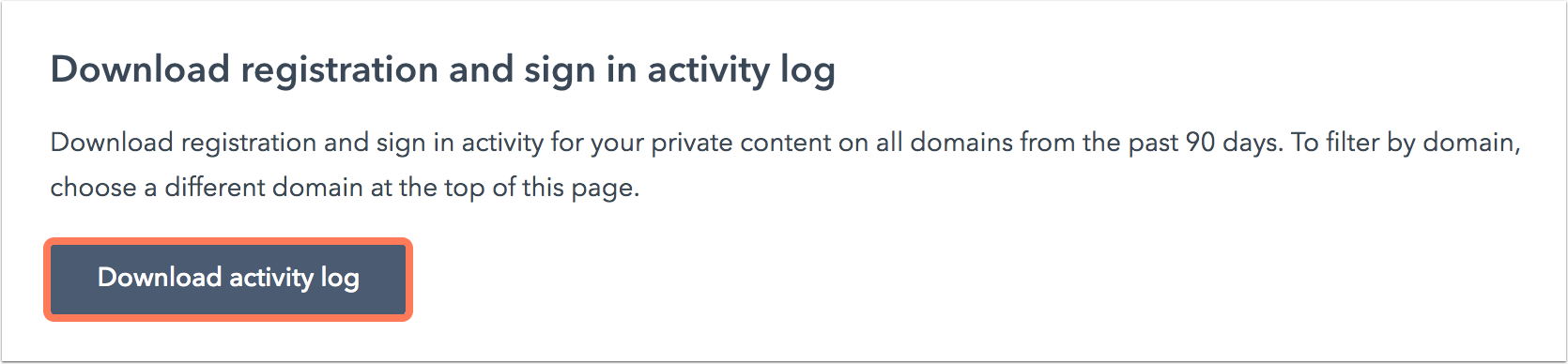
- Klik på rullemenuen Filformat for at vælge en filtype.
- Klik på Eksporter.
Du modtager et regneark med e-mailadresse og kontakt-id for hver kontakt, der har været i kontakt med dit private indhold eller din registreringsside. Filen indeholder en log over, om hver kontakt har gennemført sin registrering eller logget ind for at se privat indhold.
Fjern adgang til privat indhold
For at tilbagekalde en kontakts adgang til indhold kan du fjerne kontakten fra den tilladte liste eller slette kontakten.
Forstå levering af registreringsmails
Når du har oprettet medlemsregistrering for dine websider, din blog eller din vidensbase ved at følge instruktionerne i afsnittene nedenfor, vil HubSpot regelmæssigt overvåge engagementet og leveringsevnen for dine registreringsmails.
For at beskytte dit omdømme som afsender kan HubSpot markere dårligt fungerende e-mails (f.eks. hvis afmeldingsfrekvensen, hard bounce-frekvensen eller spam-rapportfrekvensen overstiger en tilladt tærskel), og du kan blive bedt om en meddelelse om at gennemgå eventuelle berørte kontaktlister.